华硕主板tpm2.0怎么开启
- 分类:Win11 教程 回答于: 2022年01月25日 08:44:00
一般新电脑都有tpm2.0的功能但默认不开启的,因此在升级安装win11系统时可能被提示要先开启tpm。不同的电脑主板开启方法不同,那么华硕主板tpm2.0怎么开启,下面教下大家华硕主板开启tpm2.0的方法。
工具/原料:
系统版本:windows10系统
品牌型号:华硕笔记本电脑
方法/步骤:
目前华硕电脑的型号众多,主板类型也比较多,操作设置上难免会有些不同,不过基本的操作是类似的,大家可以参考。
1、首先重新开机,期间注意不断按住F2进入bios,选择高级模式进入。
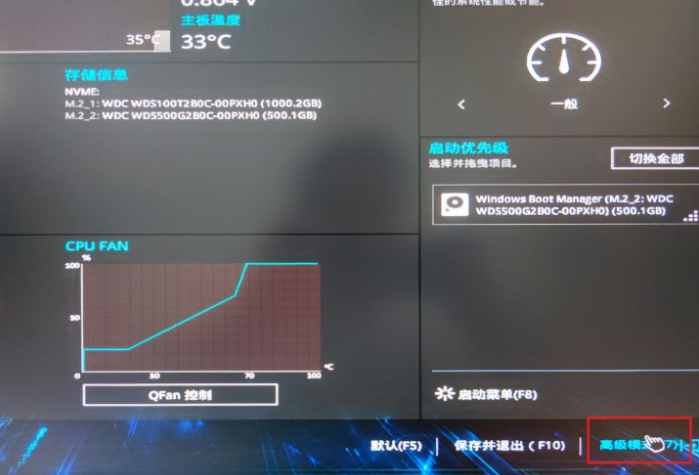
2、然后使用方向键选择启动,在上下键选择安全启动回车进入。

3、这里将操作系统类型改为Windows UEFI模式。

4、然后在搜索栏搜索PTT。

5、将PTT设置为开启,即可启用TPM2.0。
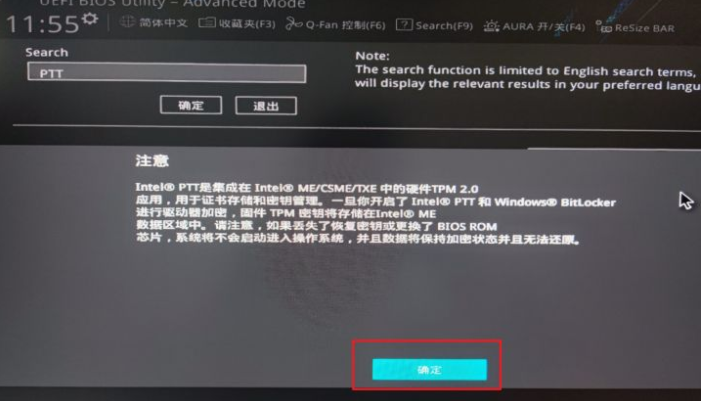
6、最后回到简易模式,按f10键保存并退出即可。

7、再次检查就可以运行Windows11了。
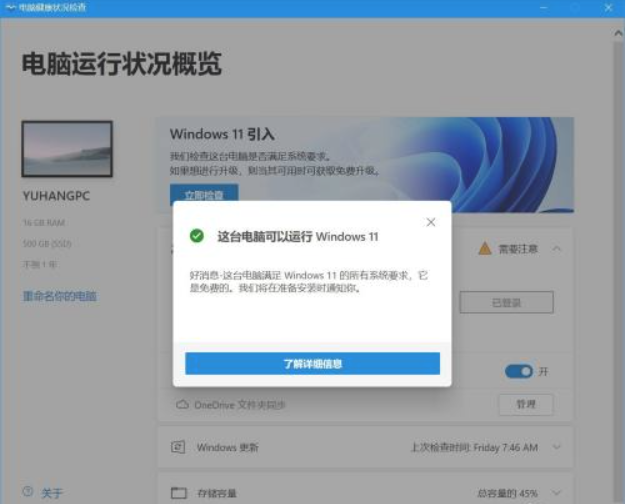
总结:
开机按住F2进入bios,选择高级模式进入;
进入华硕的安全启动,将操作系统类型改为Windows UEFI模式;
搜索PTT打开,设置为开启,即可启用TPM2.0;
接着按f10键保存设置即可。
 有用
26
有用
26


 小白系统
小白系统


 1000
1000 1000
1000 1000
1000 1000
1000 1000
1000 1000
1000 1000
1000 1000
1000 1000
1000 0
0猜您喜欢
- msdn下载win11系统步骤教程2022/01/18
- win11显卡设置怎么进去教程2023/01/15
- 教你win11打开剪贴板快捷键的方法..2021/09/30
- 红米笔记本推送win11系统后如何安装..2022/02/09
- 小白装机win11游戏版系统步骤教程..2022/01/31
- u盘安装win11纯净版系统教程..2021/12/09
相关推荐
- win11正式版怎么安装教程演示..2022/05/19
- 3代酷睿装win11教程2022/10/17
- 教你win11怎么连打印机使用2021/08/18
- msdn win11ghost系统安装教程2021/12/30
- 用u盘装系统win11步骤教程2022/07/14
- 电脑安装win10 win11双系统-小白系统..2022/03/07

















